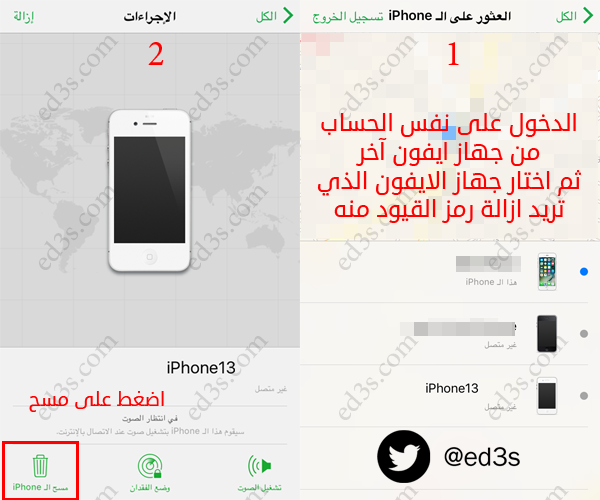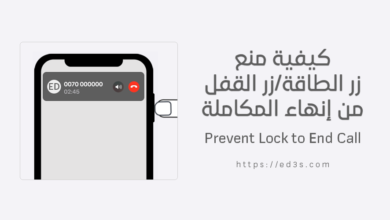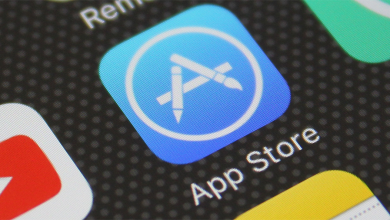قد تقوم في يوم من الايام بإضافة رمز (رقم سري) للقيود Restrictions على جهاز الايفون او الايباد او الايبود ومع مرور الوقت قد يتم نيسان رمز القيود على الايفون والايباد , وإذا كنت تتسائل ما الفائدة منه ومميزاته وطريقة تفعيله او إلغاءه فعليك بقراءة هذا الموضوع .
ولاستعادة وطريقة اعادة تعيين رمز القيود في الايفون او الايباد الخاص بك وازالته او احذفه فهناك عدة طرق لذلك سأقوم بطرحها لكم .
تنبيه هام / من قام بتفعيل رمز القيود في الايفون واراد اعادة تعيين الجهاز (اعادة تعيين جميع الاعدادات او مسح جميع المجتويات والاعدادات) فسيطلب منه ادخال رمز القيود.
هناك عدة طرق لاستعادة رمز القيود منها طريقتين ( مسح او فورمات للايفون بشكل كامل ) سأجعلها في نهاية الموضوع
تنبيه هام / قبل البدء يتوجب عليك أخذ نسخة احتياطية من الايفون او الايباد [ هنا شرح ]
طرق استعادة رمز القيود بدون فورمات
الطريقة الاولى : بواسطة الكمبيوتر وبرنامج iBackupBot
المتطلبات : كمبيوتر + برنامج ايتونز + برنامج iBackupBot
تحميل برنامج iBackupBot : ويندوز | ماك
قم بتشغل برنامج iBackupBot (يجب ان يكون برنامج الايتونز شغال) تابع الشرح بالفيديو وبالاسفل شرح كتابي لمكان النُسخ الاحتياطية بالاضافة الى رابط الصفحة المطلوبة في الشرح بالفيديو
مكان النسخ الاحتياطي في الكمبيوتر
|
1 |
%appdata%\Apple Computer\MobileSync |
اذا لم يضبط معك الامر السابق استخدم الامر التالي
|
1 |
%UserProfile%\Apple\MobileSync\ |
بعد فتح النسخة الاحتياطية الخاصة بالجهاز الذي فقدنا رمز القيود ندخل على
System Files > ثم HomeDomain > ثم Library > ثم Preferences
نبحث عن الملف
com.apple.restrictionspassword.plist
افتح الموقع او الصفحة اضغط هنا وضعها جانباً وقم بالعودة للبرنامج مرة اخرى ..
في الملف الذي قمنا بفتحه بواسطة البرنامج ستجد RestrictionsPasswordKey واسفله مباشرة شفرة بين <data> قم بنسخ الشفرة والصقها في الموقع الذي فتحته سابقاً في خانة RestrictionsPasswordKey وتأكد بعدم وجود مسافات بعد او قبل الشفرة
مرة اخرى عد للبرنامج والملف المفتوح وستجد RestrictionsPasswordSalt واسفله مباشرة شفرة بين <data> قم بنسخ الشفرة والصقها في الموقع في خانة RestrictionsPasswordSalt وتأكد بعد وجود مسافات قبل او بعد الشفر
قيمة Starting Passcode ستكون 0000
قيمة Last Search Code ستكون 9999
اضغط الآن على Start Searching وعليك الانتظار حتى ينتهي من البحث وايجاد الباسورد (قد يستغرق وقت)
الطريقة الثانية : بواسطة برنامج Pinfinder
تعتبر ابسط الطرق في استعادة رمز القيود بدون فورمات للايفون او الايباد , برنامج Pinfider يسهل الامر عليك وهو يعمل بدون الحاجة الى تثبيت ، يتوجب عليك اولاً اخذ نسخة احتياطية من الايفون (لا تقم بتشفير البيانات عند النسخ الاحتياطي برقم سري)
البرنامج يقوم بإظهار كافة رموز القيود لكافة النسخ الاحتياطية من الايتونز والموجودة على كمبيوترك
تحميل البرنامج من الصفحة التالية : اضغط هنا
ملاحظة هامة / يدعم هذا البرنامج حتى الاصدار iOS 12.4
قم بتشغيل البرنامج ثم اضغط على انتر للبدء في عملية البحث وسيتم اظهار كافة رموز القيود للنسخ الاحتياطية
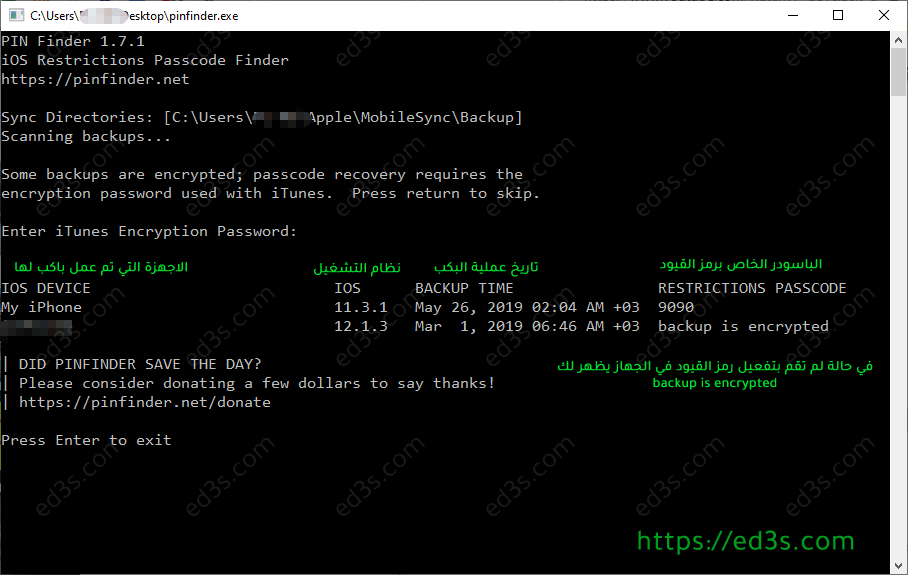
طرق استعادة رمز القيود بالفورمات
بواسطة الكمبيوتر وبرنامج الايتونز (فورمات)
سيتوجب عليك ربط الايفون بالكمبيوتر وتشغيل برنامج الايتونز ثم عمل الضغط على استعادة Restore ليقوم بحذف جميع البيانات وتثبيت آخر نسخة من نظام iOS على جهازك وسيتطلب ذلك وقتاً بحسب سرعة اتصال الانترنت لديك.
حذف رمز القيود بدون الحاجة للكمبيوتر (فورمات)
اذا اردت حذف رمز القيود بدون استخدام الكمبيوتر وذلك من خلال اعادة تعيين جميع الاعدادات وحذف كل شئ بالجهاز بدون الحاجة للكمبيوتر فعليك اتباع الطريقة التي سأشرحها بالاسفل من خلال جهاز ايفون آخر قم بالدخول بنفس حساب الايكلاود الذي تستخدمه في الايفون المراد مسحه ثم قم بالدخول الى تطبيق العثور على iPhone ثم حدد الجهاز وقم بالضغط على ( مسح الـ iPhone )